User Manual - Windows 7
Table Of Contents
- Početak rada
- Komponente
- Povezivanje s mrežom
- Povezivanje s bežičnom mrežom
- Povezivanje s ožičenom mrežom
- Kretanje po zaslonu
- Značajke za zabavu
- Korištenje web-kamere (samo određeni proizvodi)
- Upotreba zvuka
- Upotreba funkcije za videozapise
- Upravljanje napajanjem
- Isključivanje računala
- Podešavanje mogućnosti napajanja
- Korištenje stanja za uštedu energije
- Korištenje baterijskog napajanja
- Upotreba vanjskog izvora izmjeničnog napajanja
- Sigurnost
- Zaštita računala
- Upotreba lozinki
- Upotreba antivirusnog softvera
- Upotreba softverskog vatrozida
- Instaliranje ključnih sigurnosnih ažuriranja
- Upotreba softvera HP Client Security (samo odabrani proizvodi)
- Upotreba programa HP Touchpoint Manager (samo odabrani proizvodi)
- Instaliranje dodatnog sigurnosnog kabela (samo odabrani proizvodi)
- Upotreba čitača otiska prsta (samo odabrani proizvodi)
- Održavanje
- Izrada sigurnosne kopije i oporavak
- Computer Setup (Postavljanje računala) (BIOS), TPM i HP Sure Start
- Korištenje alata HP PC Hardware Diagnostics (UEFI)
- Tehnički podaci
- Elektrostatičko pražnjenje
- Pristupačnost
- Kazalo
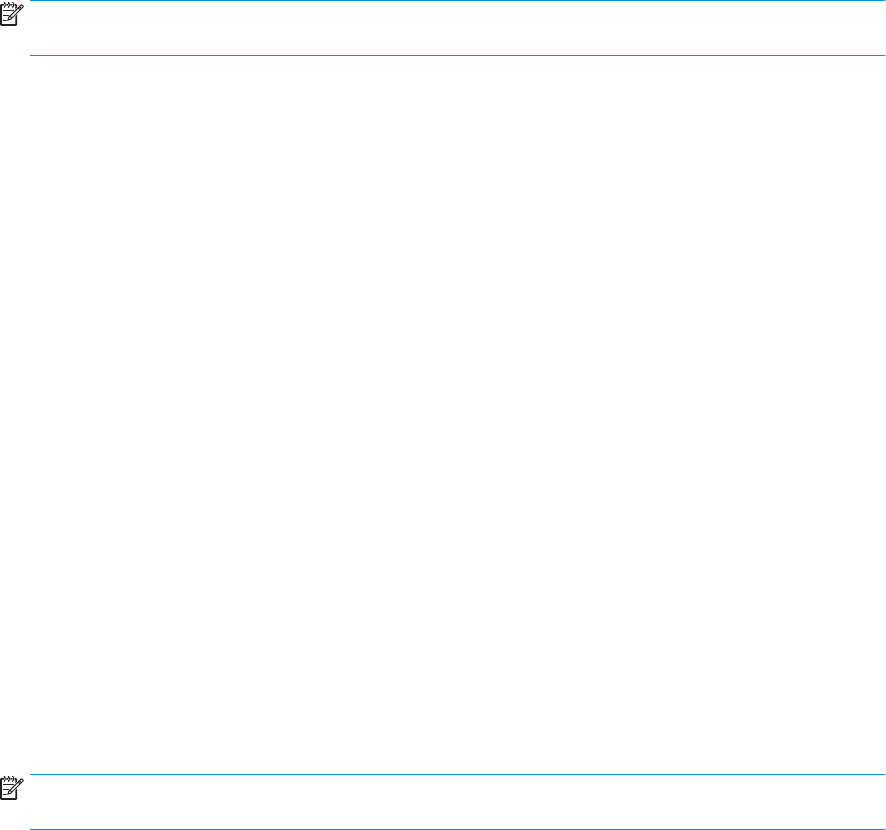
Postavljanje lozinke za DriveLock
Da biste postavili lozinku za DriveLock u programu Computer Setup (Postavljanje računala), slijedite ove
korake:
1. Pokrenite Computer Setup (Postavljanje računala).
●
Računala ili tablet-računala s tipkovnicom:
1. Isključite računalo.
2. Pritisnite gumb napajanja, a kada se pojavi HP-ov logotip, pritisnite tipku f10 da biste ušli u
Computer Setup (Postavljanje računala).
●
Tablet-računala bez tipkovnice:
1. Isključite tablet-računalo.
2. Pritisnite gumb napajanja u kombinaciji s gumbom za stišavanje dok se ne prikaže izbornik
Pokretanja, a zatim dodirnite F10 da biste ušli u Computer Setup (Postavljanje računala).
2. Odaberite Sigurnost, odaberite Uslužni programi tvrdog Diska, odaberite DriveLock, a zatim pritisnite
enter.
NAPOMENA: za neke proizvode može biti potrebno postaviti lozinku za DriveLock i unijeti
administratorsku lozinku za BIOS.
3. Odaberite tvrdi disk koji želite zaštititi, a zatim pritisnite enter.
4. Odaberite Postavi glavnu lozinku za DriveLock ili Postavi lozinku za DriveLock (samo odabrani
proizvodi), a zatim pritisnite tipku enter.
5. Pažljivo pročitajte upozorenje.
6. Za postavljanje lozinke za DriveLock slijedite upute na zaslonu.
7. Da biste izašli iz programa Computer Setup (Postavljanje računala), odaberite Glavno, odaberite Spremi
promjene i izađi, a zatim odaberite Da.
Omogućavanje DriveLocka (samo odabrani proizvodi)
na nekim ćete proizvodima možda morati slijediti ove upute za omogućavanje značajke DriveLock.
1. Pokrenite Computer Setup (Postavljanje računala).
●
Računala ili tablet-računala s tipkovnicom:
1. Isključite računalo.
2. Pritisnite gumb napajanja, a kada se pojavi HP-ov logotip, pritisnite tipku f10 da biste ušli u
Computer Setup (Postavljanje računala).
●
Tablet-računala bez tipkovnice:
1. Isključite tablet-računalo.
2. Pritisnite gumb napajanja u kombinaciji s gumbom za stišavanje dok se ne prikaže izbornik
Pokretanja, a zatim dodirnite F10 da biste ušli u Computer Setup (Postavljanje računala).
2. Odaberite Sigurnost, odaberite Uslužni programi tvrdog diska, odaberite DriveLock, a zatim pritisnite
enter.
NAPOMENA: Na nekim ćete proizvodima možda morati unijeti administratorsku lozinku za BIOS i
odabrati Postavi lozinku za DriveLock.
42 Poglavlje 7 Sigurnost










